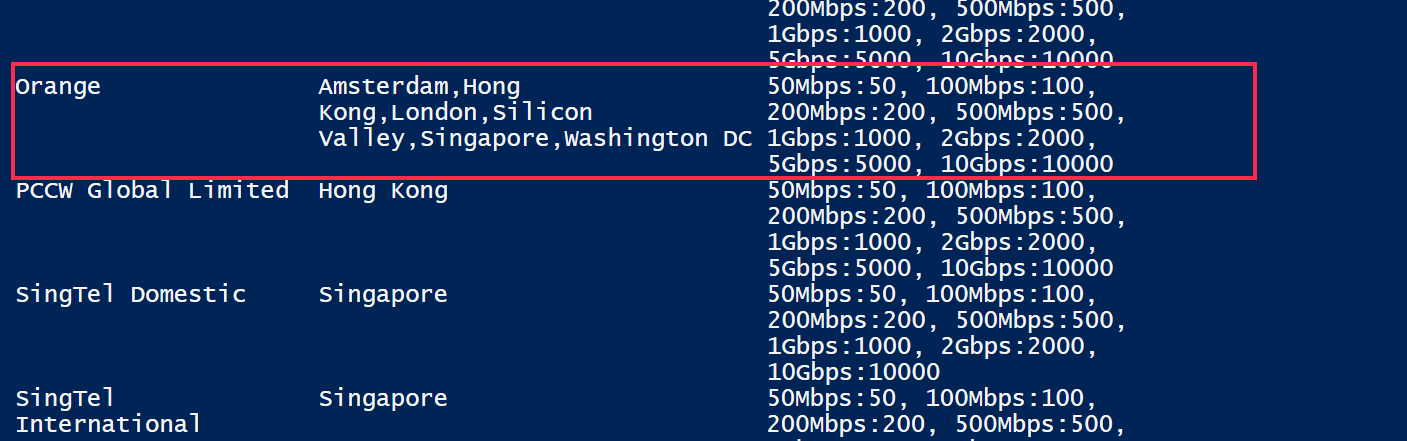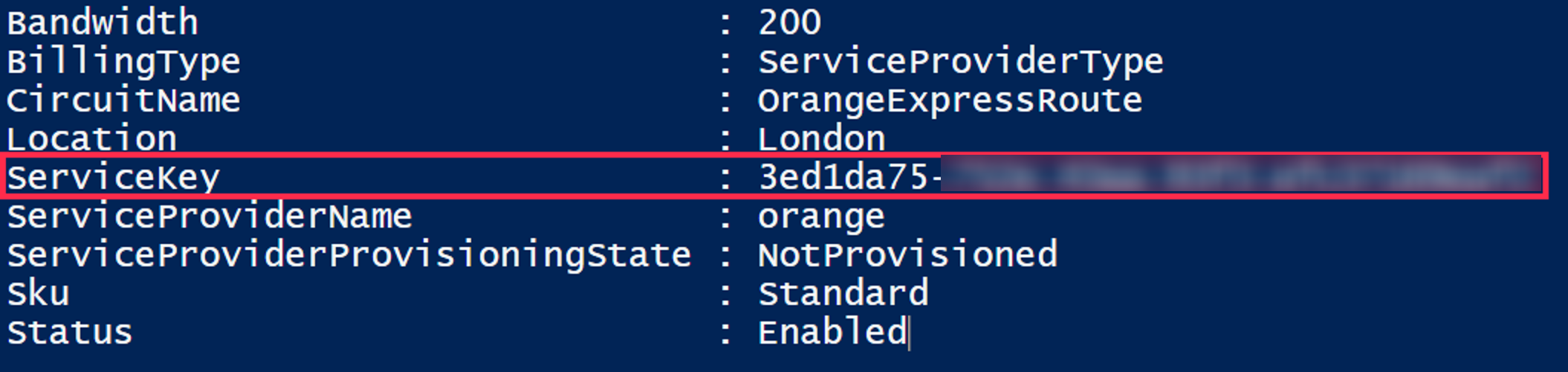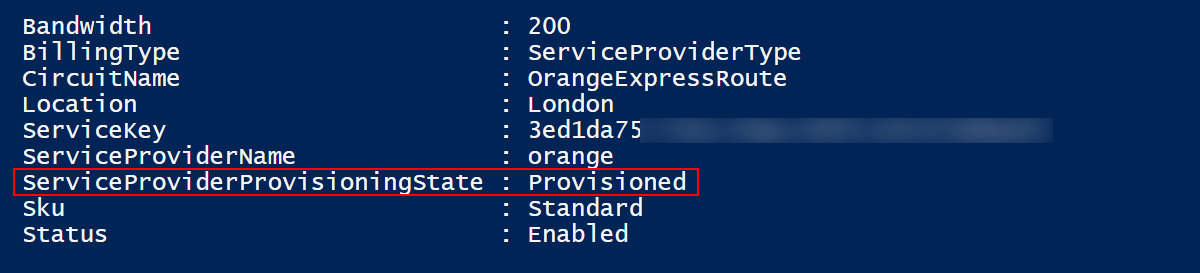Le but de ce post est de vous aider à réaliser une demande d’un circuit Expressroute pour relier le datacenter Azure avec votre fournisseur (dans cet exemple notre fournisseur sera orange).
Prérequis
- SDK Azure powershell – Télécharger ici
- Console powershell
- Être co-owner / owner d’une souscription – Vérifier ce point en naviguant sur le portail https://manage.windowsazure.com ou https://portal.azure.com
Pas à pas
- Ouvrir une console powershell
- Importer les librairies permettant l’utilisation et l’exécution des commandes Azure
|
Import-Module ‘C:\Program Files (x86)\Microsoft SDKs\Azure\PowerShell\ServiceManagement\Azure\Azure.psd1’ Import-Module ‘C:\Program Files (x86)\Microsoft SDKs\Azure\PowerShell\ServiceManagement\Azure\ExpressRoute\ExpressRoute.psd1‘ |
- Appliquer le contexte utilisateur à la session powershell grâce à la commande
|
Add-AzureAccount |
Ici, il faut se connecter avec l’utilisateur qui possède les droits de la souscription sur laquelle le circuit sera rattaché.
(cf. Prérequis)
- Après authentification de l’utilisateur, il faut vérifier si la souscription « default » correspond à celle où l’on souhaite assigner la création du circuit. Pour cela il suffit d’exécuter la commande suivante:
- Si la souscription n’est pas celle souhaitée alors il faudra exécuter la commande suivante avec le paramètre -Current. Celui-ci permet de dire que nous souhaitons utiliser une autre souscription qui sera celle attachée à notre circuit.
|
Select-AzureSubscription –SubscriptionId « SubscriptionID » –Current |
- Avant de pouvoir créer le circuit, il faut connaître les paramètres que le fournisseur met à disposition (taille du circuit, la peer…)
Pour connaître l’ensemble de ces éléments, il faut obligatoirement obtenir la liste des fournisseurs et de rechercher dans cette liste celui qui vous correspond.
La commande Get-AzureDedicatedCircuitServiceProvider permet d’obtenir ce dont on a besoin :
- Avec les informations ci-dessus nous en déduisons les paramètres à fournir à la commande New-AzureDedicatedCircuit :
|
$Bandwidth = 200 $CircuitName = « OrangeExpressRoute » $ServiceProvider = « Orange » $Location = « London » New-AzureDedicatedCircuit -CircuitName $CircuitName -ServiceProviderName $ServiceProvider -Bandwidth $Bandwidth -Location $Location |
- La sortie de l’exécution de la commande nous permet d’obtenir plusieurs informations dont le ServiceKey (S/K) qui doit être fourni au fournisseur :
- Une fois la précédente commande exécutée il suffit de vérifier le statut de la demande grâce à l’exécution de la ligne suivante :
Le numéro « ServiceKey » (alias S/K)
Ce numéro permet à notre fournisseur orange de faire les démarches nécessaires auprès de Microsoft afin de mettre en place le circuit commandé.
En cas d’erreur d’association de souscription avec le circuit
Si la demande de création du circuit s’est faite sur une mauvaise souscription, il faut alors réaliser les actions suivantes :
- Suppression de la demande du circuit préalablement demandé par l’exécution de la commande suivante
|
Remove-AzureDedicatedCircuit -ServiceKey « Votre numéro de S/K » |
- Pourquoi supprimer ?
A ce jour les commandes powershell Azure ne nous permettent en aucun cas de déplacer un circuit assigné à une souscription vers une autre souscription.
- Recommencer l’ensemble des étapes de la section Pas à pas
En savoir plus
L’offre ExpressRoute c’est ici : https://azure.microsoft.com/fr-fr/services/expressroute/